excel表格怎么把一个格的内容全部显示 Excel表格如何将内容全部显示在一列中
更新时间:2023-11-18 09:54:03作者:jiang
excel表格怎么把一个格的内容全部显示,在日常的办公和学习中,我们经常会使用Excel表格来处理数据和展示结果,有时候我们会遇到一个问题,就是当某一个格中的内容过长时,Excel会自动将其隐藏起来,只显示部分内容。这样一来我们在查看和分析数据时就会遇到困难。如何将一个格的内容全部显示在Excel表格中呢?下面将介绍一些简单的方法,让我们轻松实现这一目标。
步骤如下:
1.打开Excel表格,选择包含长数据的单元格或单元格区域;
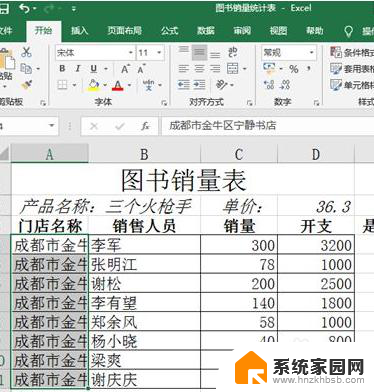
2.在“开始” 选项卡的“单元格”组中单击“格式”按钮;

3.在打开的下拉列表中选择“单元格大小”栏中的“自动调整列宽”选项;
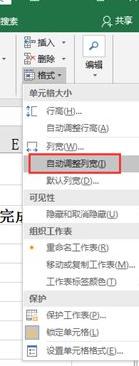
4.个人建议
如果想在不改变单元格列宽的前提下显示单元格的全部内容,则可以在所选单元格或单元格区域上单击鼠标右键;
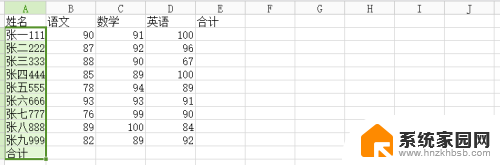
5.在弹出的快捷菜单中选择“设置单元格格式”命令,打开“设置单元格格式”对话框。单击“对齐”选项卡;
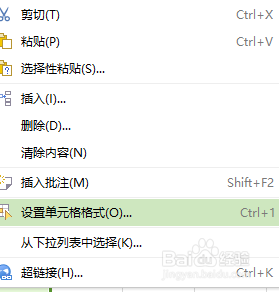
6.然后在“文本控制”栏中单击选中“自动换行”复选框;
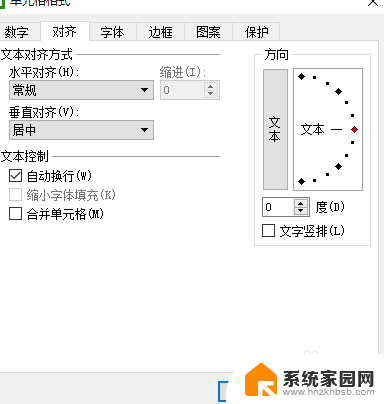
7.最后单击“确定”按钮。
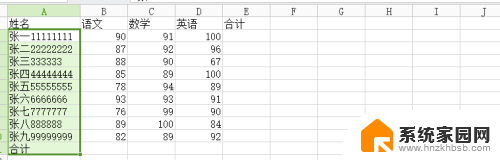
以上是关于如何在Excel表格中显示单元格内容的全部内容,如果您有需要,可以按照以上步骤进行操作,希望对您有所帮助。
excel表格怎么把一个格的内容全部显示 Excel表格如何将内容全部显示在一列中相关教程
- excel放到word文档里面无法显示全部怎么办 excel粘贴到word中的表格无法显示全部内容怎么办
- 打开excel不显示表格内容 Excel打开后表格内容不显示
- excel表截图截不全怎么回事 Excel表格太长怎么截取全部内容
- excel合并表格内容怎么合并 如何将多个Excel表格中的内容整合到一起
- excel表格在word中显示不全 excel表格导入word后内容显示不完整怎么办
- word表格里的文字显示不全 word表格内容显示不全怎么办
- 怎么把几个表格的内容放在一起 多个表格内容合并方法
- 表格怎么把两个格子内容合并成一个 如何在一个单元格中合并两个格子的内容
- 批量提取excel单元格中的部分内容 Excel怎样实现快速批量提取数据表中的部分内容
- 表格中打印预览显示不全 Excel表格打印预览显示不全怎么办
- 台式电脑连接hdmi 电脑连接显示器的HDMI线怎么插
- 电脑微信怎么在手机上退出登录 手机怎么退出电脑上的微信登录
- 打开检查作业 如何使用微信小程序检查作业
- 电脑突然要求激活windows 如何解决电脑激活Windows问题
- 电脑输入密码提示错误 电脑密码输入正确却提示密码错误
- 电脑哪个键关机 电脑关机的简便方法是什么
电脑教程推荐